手机平板电脑内存不足?如何解决?
- 电子知识
- 2025-04-11
- 19
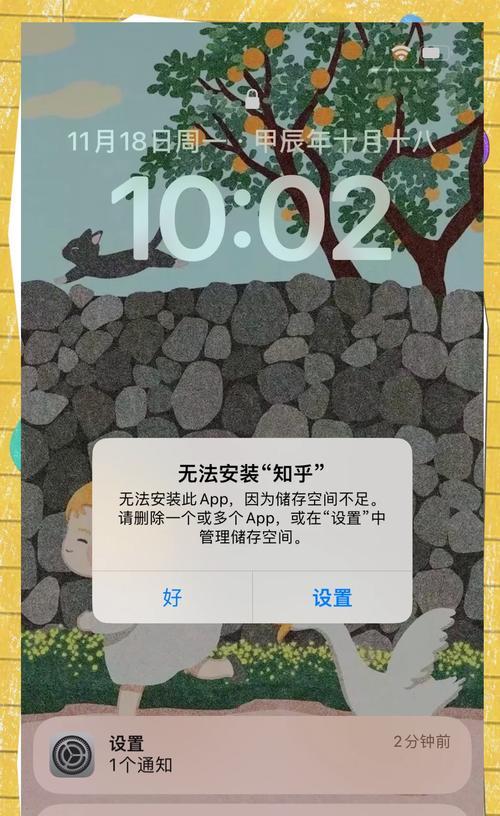
在当今的数字时代,手机和平板电脑已经成为了我们生活中不可或缺的一部分。我们用它们来浏览网页、观看视频、玩游戏、处理工作......随着使用的频繁,手机和平板电脑的内存很...
在当今的数字时代,手机和平板电脑已经成为了我们生活中不可或缺的一部分。我们用它们来浏览网页、观看视频、玩游戏、处理工作......随着使用的频繁,手机和平板电脑的内存很容易就变得捉襟见肘。内存不足不仅会影响到设备的运行速度,还可能导致应用程序崩溃甚至系统不稳定。当我们的手机或平板电脑出现内存不足时,应该怎么办呢?
一、理解内存不足的信号
我们需要了解什么情况下表示手机或平板电脑内存不足。内存不足的迹象通常包括但不限于以下几点:
应用程序启动缓慢或频繁崩溃
系统反应迟缓,操作卡顿
存储空间警告,无法安装新应用或下载新内容
系统频繁提示清理内存或存储空间
设备温度异常升高
一旦发现上述迹象,就应该开始采取措施解决内存不足的问题。
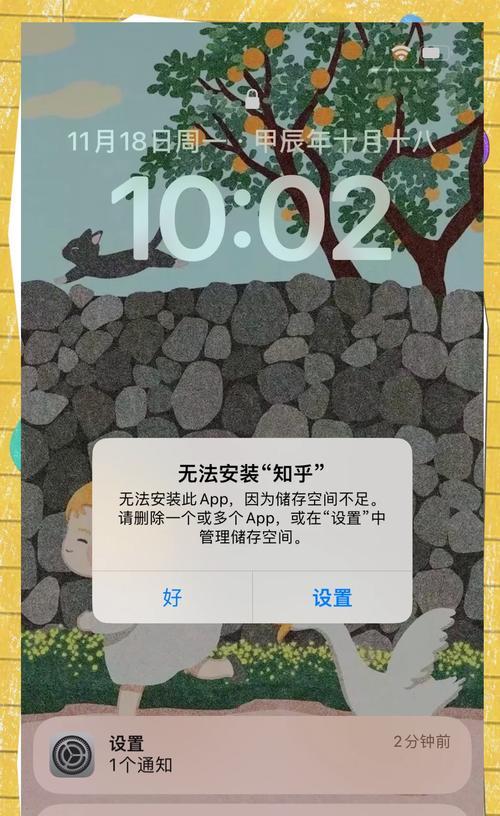
二、基本清理步骤
1.清理缓存
手机和平板电脑中累积的缓存数据可能是导致内存不足的一个主要原因。清理缓存是一个快速且有效的清理方式。
操作步骤:
进入设置>应用程序管理
选择不需要的或者占用缓存较多的应用程序
选择“清除缓存”
2.卸载不常用的应用
长时间积累下来,我们会安装许多不再使用或者很少使用的应用。这些应用占用了宝贵的内存资源。
操作步骤:
进入设置>应用
查看已安装的应用列表
长按不常用的应用,选择“卸载”或者“删除”
3.删除不必要的文件和媒体
图片、视频、音乐等媒体文件往往占用大量存储空间。定期清理不再需要的文件可以释放内存。
操作步骤:
打开相册或文件管理器
检查并删除不需要的照片、视频和文档
对于音乐和应用程序,同样检查并删除不需要的部分
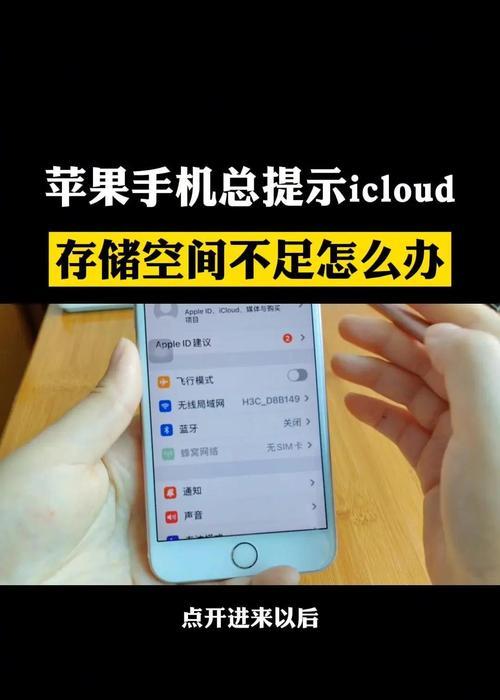
三、进阶技巧
1.使用云存储服务
利用云存储服务可以将文件存储到云端,从而节省本地内存空间。
操作步骤:
选择一个云服务提供商,如百度网盘
注册并登录账户
将文件上传到云端
2.调整系统设置
一些系统设置可以帮助我们更好地管理内存使用。
操作步骤:
进入设置>电池和存储空间
检查是否有“存储空间优化”选项,启用它
在“开发者选项”中,可以进一步管理后台进程和缓存
3.使用专业清理工具
市场上有许多专业的清理工具,它们可以帮助我们更深入地清理内存。
操作步骤:
在应用商店下载并安装一个清理工具
打开清理工具,按照提示进行深度清理
选择“一键清理”或“智能清理”功能
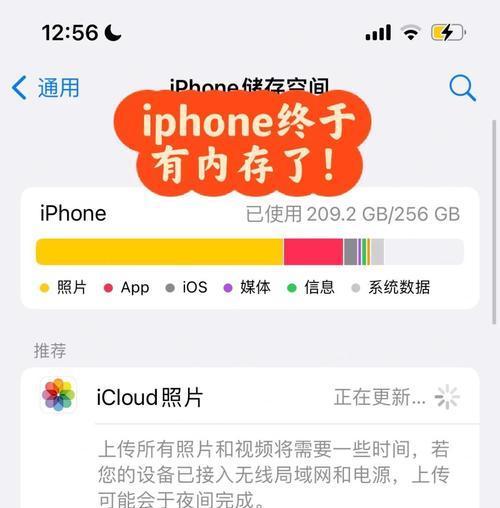
四、预防策略
为了防止未来再次出现内存不足的问题,我们可以采取一些预防措施。
1.定期清理
养成定期清理手机和平板电脑的习惯,至少每个月进行一次全面清理。
2.选择性安装应用
在安装新应用前仔细考虑,只安装真正需要的应用。
3.监控内存使用
安装一些内存监控工具,实时监控内存使用情况,及时处理内存占用异常高的应用。
五、常见问题解答
问:清理缓存会不会影响应用的正常使用?
答:清理缓存不会删除应用本身,只是清除应用产生的临时数据。通常情况下,这不会影响应用的正常使用,但可能会稍微延长下次应用启动或数据加载的时间。
问:卸载应用会丢失数据吗?
答:卸载应用通常不会影响到存储在设备上的个人数据,如照片、视频等。但部分应用可能会将数据保存在云端,卸载前应确保这些数据已经同步。
问:使用云存储服务安全吗?
答:使用正规的云存储服务是安全的,但一定要注意设置强密码和开启双重验证。对于敏感信息,应考虑加密存储。
六、结语
通过上述的方法,我们可以有效地解决手机和平板电脑内存不足的问题,同时也可以预防未来内存不足的发生。希望这些技巧能帮助您更好地管理和优化设备内存,让您的设备运行更加流畅。
内存不足是一个普遍且容易解决的问题,只要我们采取适当的措施并保持良好的使用习惯,就可以确保我们的设备始终保持最佳状态。随着技术的发展和应用的多样化,我们将会遇到更多类似的挑战,但只要我们学会了如何应对,这些都不会成为难题。希望本文的内容能为您提供帮助,并让您的数字生活更加便捷。
本文链接:https://www.usbzl.com/article-46379-1.html
上一篇:机顶盒投屏手机操作步骤是什么?
下一篇:电脑进水花屏黑屏如何修复?

